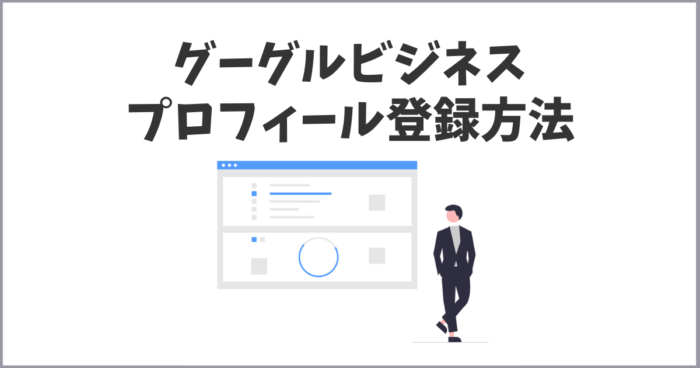
当ページではグーグル(Google)ビジネスプロフィールの登録方法についてご紹介致します。
グーグルビジネスプロフィールとはグーグルが企業や店舗、個人向けのビジネスの集客支援ツールです。
MEO対策にも当然反映されます。店舗や会社の方は必ず行っておきたいですね。
MEO対策とは?基本情報まとめ
実際のグーグルビジネスプロフィール登録手順
ここからグーグルビジネスプロフィールの登録の説明を致します。
では早速グーグルビジネスプロフィールの登録の手順について進めていきます。
特別な知識や技術は不要です。
前提としてグーグルアカウントが必要
管理にはグーグルアカウントを利用します。
もし会社用・ビジネス用にグーグルアカウントを持っていない方は登録しましょう。
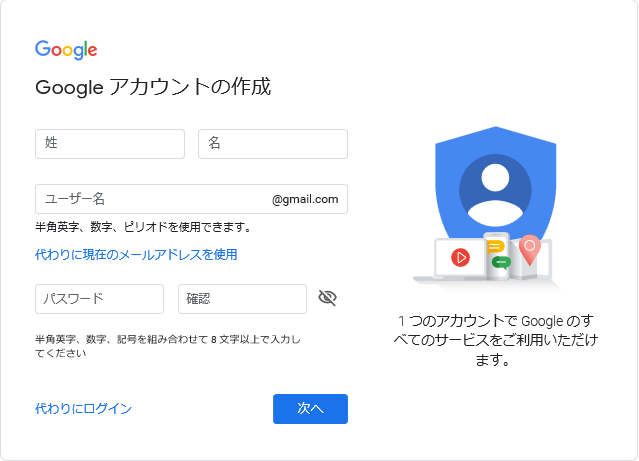
※既にアカウントを所有している方は新しく作る必要はありません。
使用しているアカウントを利用してください。
もし何も考えずに新たに新規アカウントを作ってしまうと、アカウントが重複してしまう恐れがあります。
そしてグーグルビジネスプロフィールの登録にすすみます。
まずはビジネスオーナー現状の確認をする
グーグルアカウントがある方は先に進みます。
まず自分の情報は掲載されているのか?を確認しましょう。
グーグルの検索エンジンに登録されている情報データから、自分で登録しなくても会社名(屋号名)やビジネス名(固有名詞)検索した場合、表示されている場合があります。
ナレッジパネルが表示されるかどうかを確認します。
※ナレッジパネル(ナレッジボックス)=縦長の店舗の情報がされる場所のことです。
MAPが表示されますので会社名などを検索してみてください。
ビジネスオーナー登録がされている場合
【パターン1】
すでにグーグルが自動で会社情報をピックアップしている場合です。
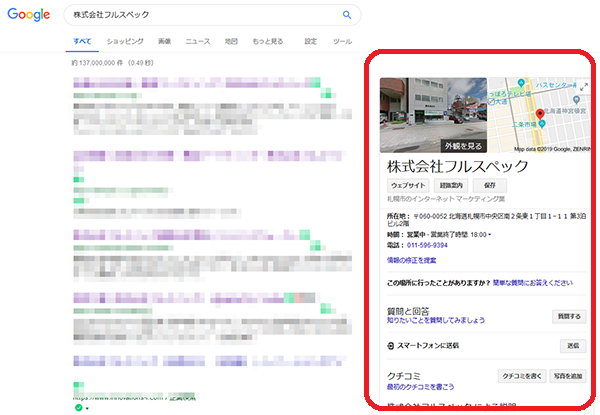
例えば「株式会社フルスペック」と検索するとこのような表示がでます。
この場合は既に、オーナー登録が完了している状態です。
すでに登録されている情報から自動生成されているパターンです。
グーグルのアルゴリズムで、大手ポータルサイト(タウンワークやエキテンetc)などの情報を元に自動生成している場合が多いです。
これらの大手ポータルサイトに登録済みのサイトは表示される場合が多い傾向です。
→グーグルビジネスプロフィールに登録する順番に進む
まだビジネスオーナーが登録されていない状態
【パターン2】
まだビジネスオーナーが登録されていない場合。
「このビジネスのオーナーですか?」という表示がでます。
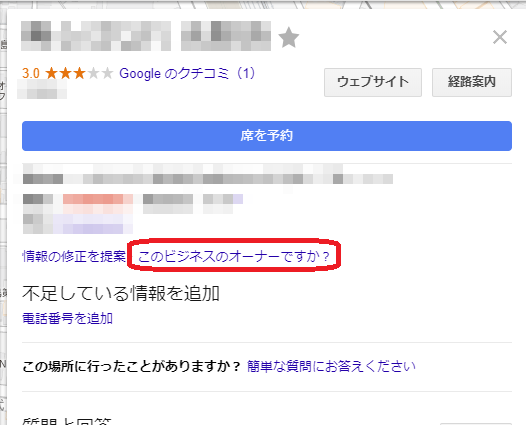
この場合は「このビジネスのオーナーですか?」をクリックして進んでください。
先程にひき続きグーグルの方でオーナー確認がまだ未確認の場合、まずは確認作業を行います。
- 要するに登録した会社・サービスが実在するのか?
- 正しい会社情報が登録されているのか?
- 嘘の情報は掲載されていないか?
もし架空の会社やビジネスの場合、ユーザーの財産や健康を損ねてしまいます。
ですのでグーグルでは正しい情報か否かを確認する必要があるのです。
確認方法としては主に4種類の方法があります。
電話によるオーナー確認
登録した電話番号に電話がかかってきて音声で確認コードを伝えてきます。
何かにメモしておきながらグーグルビジネスプロフィール管理画面より登録すると確認完了です。
電話もすぐにかかってきますので、個人的にはおすすめです。
メールによるオーナー確認
こちらも同じく登録したメールアドレスに確認コードが送られてきます。
同じく登録すると完了です。
場合によっては、メールによる確認を選択できない場合もあるみたいです。
ハガキ郵送によるオーナー確認
登録した住所にグーグルから確認コードが書かれているはがきが郵送されます。
掲載されている確認コードをグーグルビジネスプロフィール管理画面より登録すると確認完了です。
ただ郵送までに2~3週間かかる恐れがあります。
時間がもったいないのでもし他の方法で大丈夫であればハガギ以外でも良いでしょう。
サーチコンソールによるオーナー確認
すでにグーグルのサーチコンソールにホームページが登録されている場合は、確認コードを入力しなくても完了する事もあります。
ビジネスオーナー登録に関する注意点があります。
また確認コードを申請した時から会社名(ビジネス名)や住所・電話番号など重要な会社情報を勝手に変更してしまうと、情報虚偽のため審査に落ちる場合があります。
特にハガキの場合、郵送を申し込んでから到着までに名前や住所、電話番号を変えてはいけません。
グーグルの公式ヘルプにも掲載しています。
ですので申請した時から審査が通るまでは極力、重要な基本情報は変更しないようにしましょう。
※場合によっては4種類の選択肢ではない場合もあります。(2種類からしか選択できないなど)
この理由は公表されていないので、表示された選択肢の中から選んでください。
いずれかの方法から選択してビジネスオーナーの登録確認を行う場合もあります。
会社名で検索しても全く表示がない場合
【パターン3】
全く表示がないパターン。
先ほどの「ビジネスオーナー登録がすでにされている場合」、ナレッジボックスに表示はされるが「このビジネスのオーナーですか?」という表示が出る訳ではなく、
会社名(屋号名)やビジネス名(固有名詞)などで検索しても検索結果の右側に何も表示されていない状態。
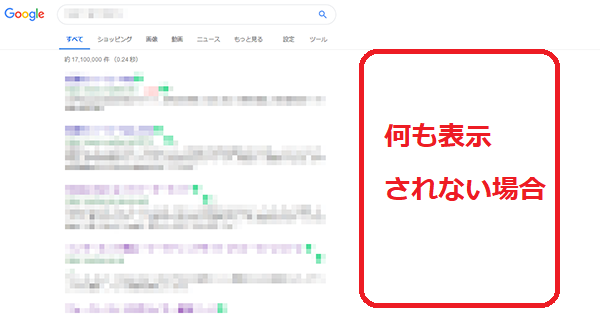
もし画面の右側に何も出てこない場合は、グーグルの検索エンジンで認識されて表示されていない状態です。
この場合はグーグルビジネスプロフィールの公式URLから登録します。
こちらから登録して進みましょう。
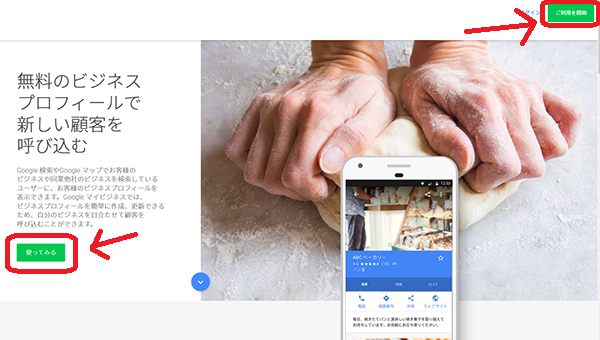
グーグルビジネスプロフィール公式サイト
右上の「ご利用を開始」もしくは左下の「使ってみる」のどちらかをクリックします。
※どちらでも一緒です。
クリックするとビジネスを入力する場面に進みます。
ここから本登録に進みます
パターン
【パターン1】ビジネスオーナー登録がされている場合
【パターン2】まだビジネスオーナーが登録されていない状態
【パターン3】会社名で検索しても全く表示がない場合
いずれのパターンも基本的にここで合流します。
ここからの登録手順は一緒の工程です。
※一部、オーナー確認の工程が途中に入る場合もありますが、その際にはアナウンス通り進めてください。
また登録した情報は、登録完了後に情報は変更できるようになっています。
登録後変更も可能ですので、まずは登録完了しましょう。
ビジネス名を入力
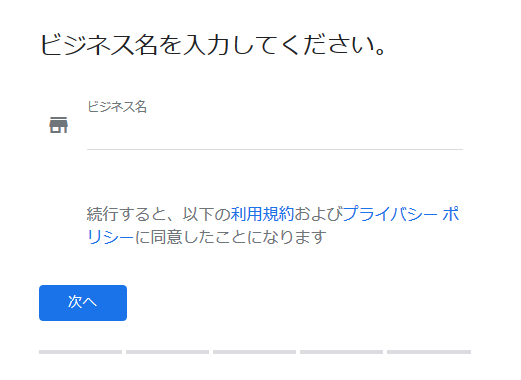
ここは会社名や屋号・店舗の名前の正式名所を入力します。
登録完了後もビジネス名の変更はできますので、入力して進みます。
ビジネス所在地を入力
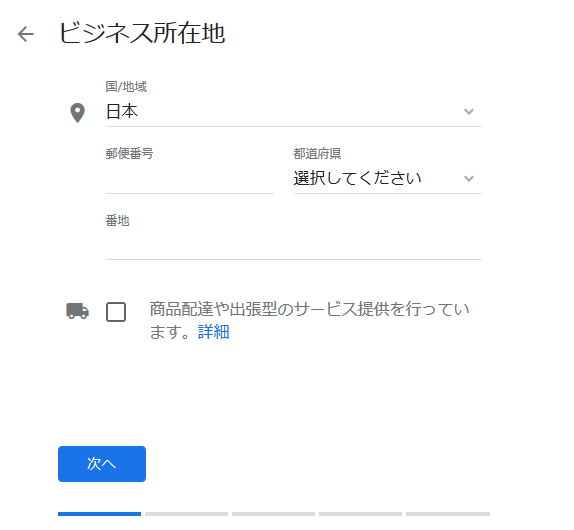
引き続き住所を入力します。
住所については、この後に入力した住所について、マップ表示する項目があります。
正式名所として番地・ビルやマンション名まできっちり入れましょう。
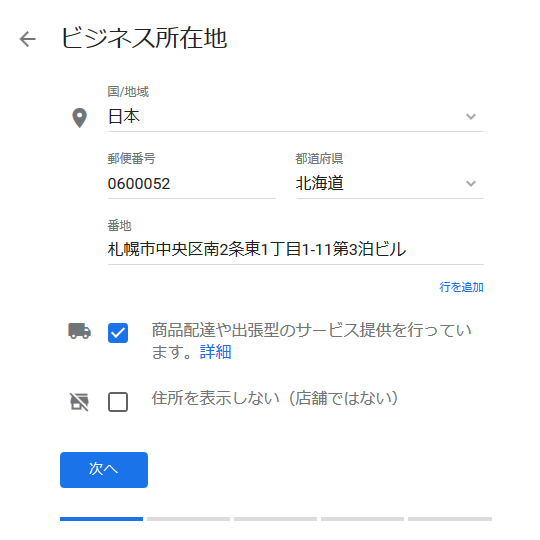
またビジネスの種類が配達や出張を行うタイプの場合は
「商品配達や出張型のサービス提供を行っている」にクリックを入れます。
クリックすると「住所を表示しない(店舗ではない)」の表示が選択できますので選んでください。
まれに「これは貴社のビジネスですか?」と類似の会社などが表示される場合があります。
確認して進めてください。
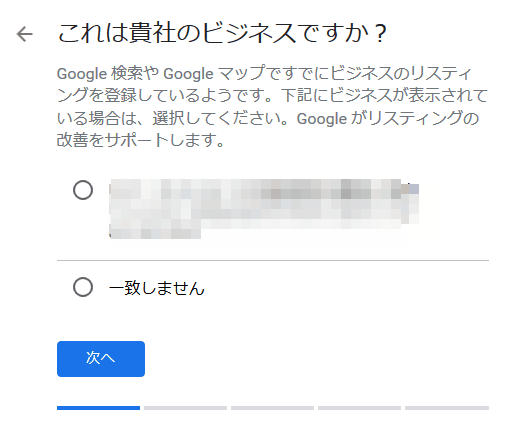
ビジネス所在地のマップの場所を確認
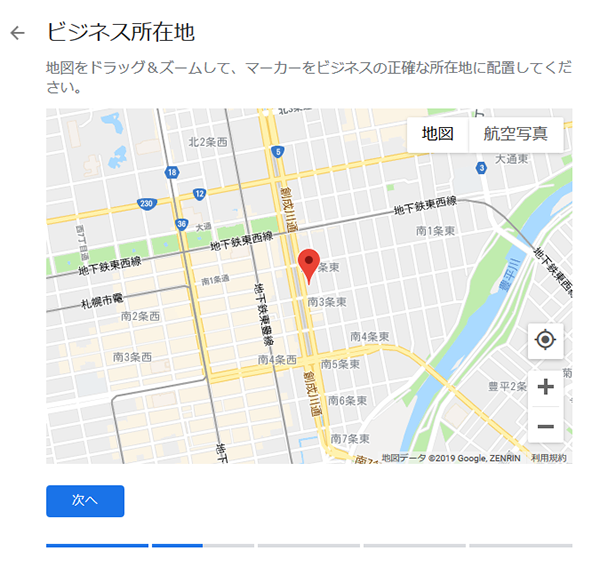
住所を入力すると、次はマップの場所を確認します。
マップ検索エンジンに表示されるマップですので、場所はきちんと確認しましょう。
先ほどの住所登録があいまいな場合は、マップ表示も曖昧になっている場合があるので注意しましょう
ビジネスの説明として最も的確なカテゴリを指定
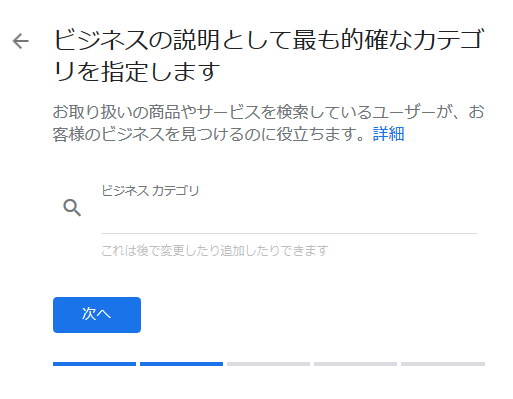
自分のビジネスの種類をグーグルビジネスプロフィールでカテゴリ分類されている中から、選択して入力します。
このカテゴリは自分で決めるのではなく
あらかじめグーグルビジネスプロフィールに登録されている中から選択しなければなりません。
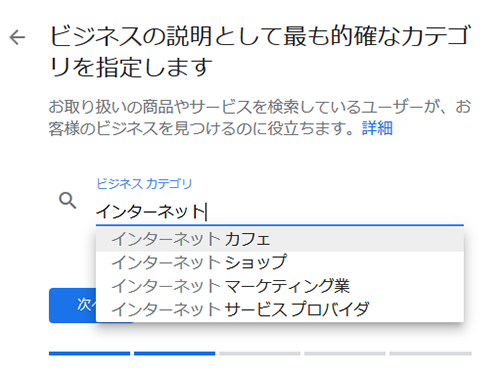
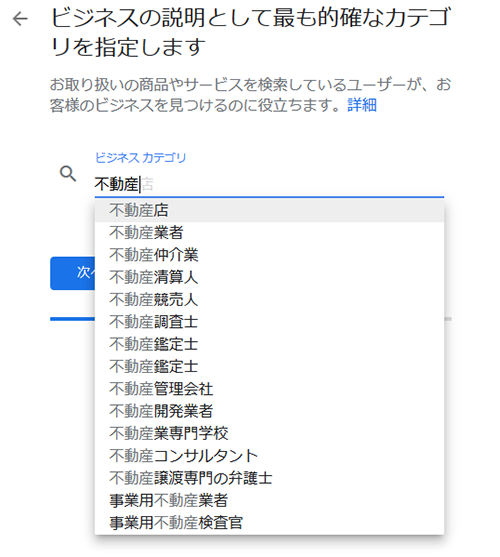
キーワードを入力すると、一覧が出てきますのでその中から選択する方法で進めていきます。
(逆に一覧以外の名前は入力できないようになっています)
このような形式でキーワードを入れると一覧表示されます。
※こちらも登録完了後もビジネス名の変更はできますので、入力して進みます。
電話番号とホームページURLを入力
カテゴリを決定したら次は電話番号とホームページURLを入力して進みます。
現時点でホームページがない場合は、
「ウェブサイトは不要です」か
「ご自身の情報に基づいて無料ウェブサイトを作成する」を選択して進んでください。
ホームページURLと電話番号は入力必須<
この項目はマップ検索の表示の場合に、パソコン表示の場合はホームページURL、スマホの場合は電話番号にワンクリックでつながる仕組みになっています。
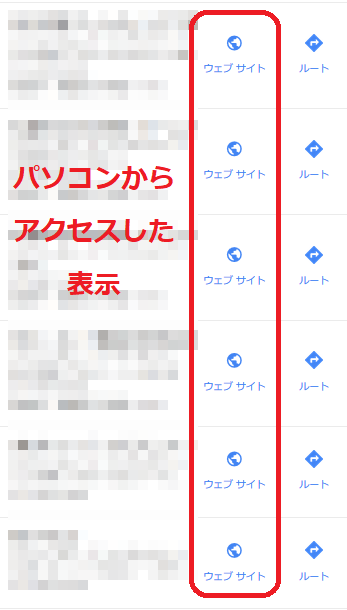
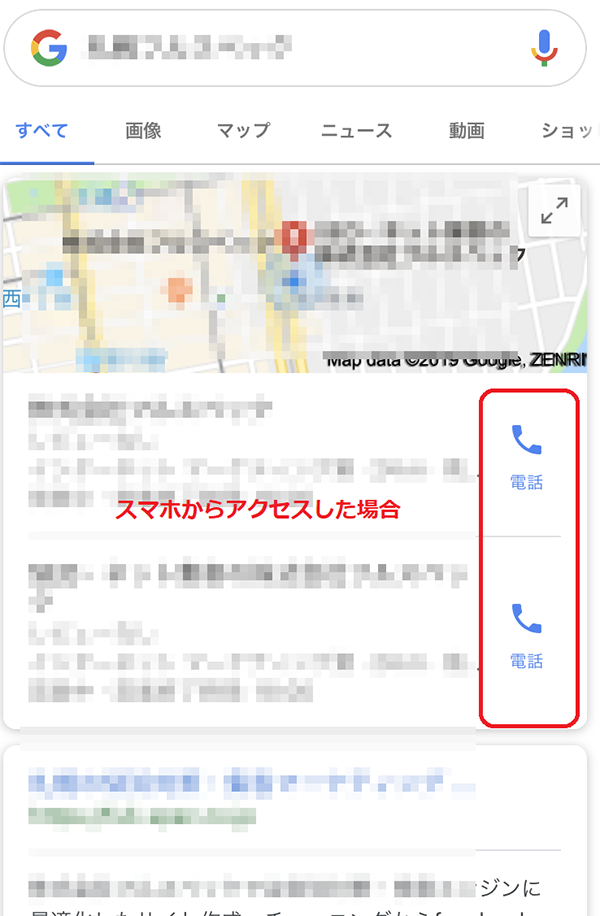
デバイスによってクリックしやすい設定になっています。
これだけでも確実アクセスアップ・電話をかける回数がアップしていきます。
なるべくというか絶対に入れるようにしましょう。
情報を受け取るか否かの設定
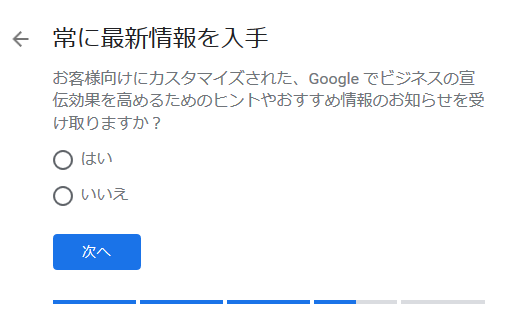
これはどちらでも構いません。選択して進めてください。
しかしグループビジネスプロフィールがデータや現状などを詳しく教えてくれるため、個人的には「入手」を選択した方がおすすめです
終了して管理画面を確認する
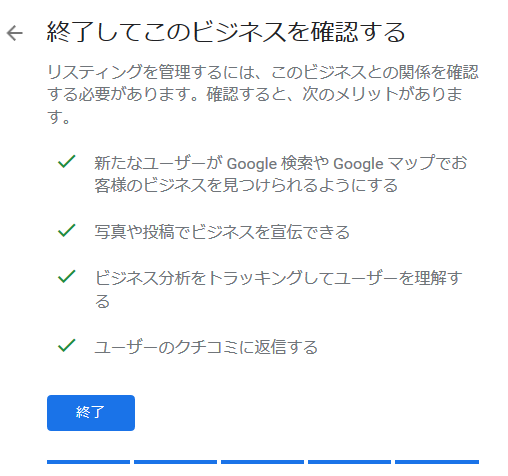
これまでの登録情報に問題がなければ終了をクリックします。
これで登録は完了しました!
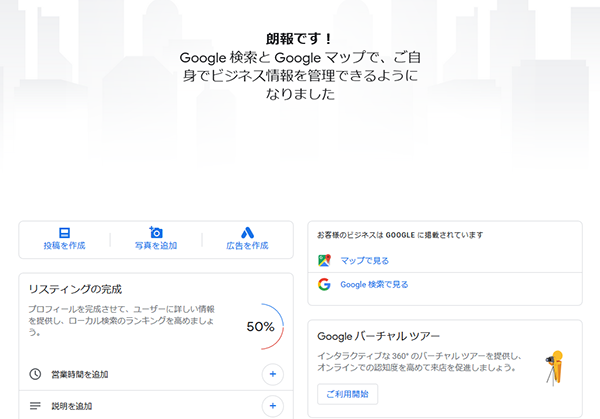
このような表示がでれば新規登録は完了です。
※また表示は出なくてもグーグルビジネスプロフィール管理画面にアクセスできれば無事終了です!
登録できない事例がある?
また稀にグーグルビジネスプロフィールに登録できない事例も存在します。
もし当ページを見ながら登録申請してみたが、登録できない場合は以下の参照ページを見ながらグーグル公式に質問してみるとよいでしょう。
- ビジネスやホームページが準備中で公開できない状態
- 運営者情報に虚偽がある、もしくは実在しない住所や電話番号、バーチャル情報の場合
- 著しく社会に反する内容の会社やサービス
これらの場合は利用出来ない場合があります。ご注意の上でご登録下さい。
もし登録出来ない場合がガイドラインを参照してみてください。
グーグルビジネスプロフィール登録のまとめ
本ページではグーグルビジネスプロフィールの登録方法・手順についてご紹介しました。
基本的にこれまでトラブルがない会社やサービスはほぼ間違いなく登録できます。
公式ヘルプページも掲載しますので、迷ったらチェックすると良いでしょう。
GooGleビジネスプロフィールヘルプページ
特殊な場合
またビジネスオーナーの確認工程は、グーグルビジネスプロフィール本登録の途中に入る場合もあります。
その際には、アナウンス通りに進めてOkです!
グーグルビジネスプロフィールは登録することでアクセスは増えますし、今後の集客対策はより行いやすくなります。
個人的にはグーグルビジネスプロフィールには登録する事を本当にお勧めします。
またグーグルビジネスプロフィールを使ったMEO(マップエンジン最適化)対策について興味のある方はこちらも参照ください。
→MEOを使った地域ネット集客の詳細ページ
